
统安装后USB键盘鼠标不能用,主要还是由于系统中没有集成USB3.0导致的,所以正确的打开方式是(下载一款集成USB 3.0驱动的系统完美解决):
推荐下载:装机优品Ghost Win7 64位旗舰版(集成USB3.0驱动+NVMe硬盘)
本版本结合以往系统的基础上,加入USB3.0驱动支持,完美解决6代7代8代电脑安装系统之后键盘鼠标不能用的问题支持( Intel 7/8/9/100/200 系芯片组原生USB3.0 驱动、AMD 芯片组( 现有架构) 的原生USB3.0 驱动以及两种第三方芯片 USB3.0 驱动)同时加入NVME硬盘支持补丁,完美兼容NVMe m.2硬盘
如果不想重装一次,再试试下面方法:
首先大家有条件的话可以先把鼠标和键盘插在别的电脑上看能否使用,如果在重装之前能用,那么就可以排除了鼠标坏掉的可能,问题就是出在USB驱动程序上!但是没有鼠标又不能安装驱动程序。这时就用到下面的方法了。
解决方法如下:
1、这时先重启电脑,没有鼠标不能重启?按关机键就可以关机了(非强行关机);有键盘就用键盘关机吧。

2、然后再开机按F8键(这时键盘肯定能用),然后到高级启动选项下选择【带网络的安全模式】;(为什么要进带网络的安全模式?这是由于在该模式下我们可以使用驱动类软件在线下载驱动程序)
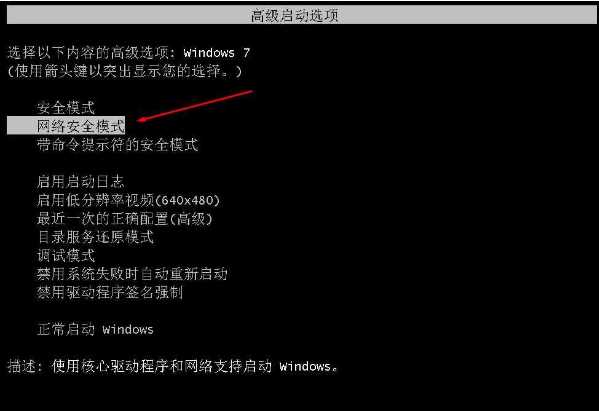
3、这时启动到安全模式,USB鼠标键盘也是能用的!带网络的。明白了吧,这时我们更新一下USB驱动就可以了!建议使用360驱动大师或是驱动精灵;
(这里小编已经更新了,所以没有更新按钮了)
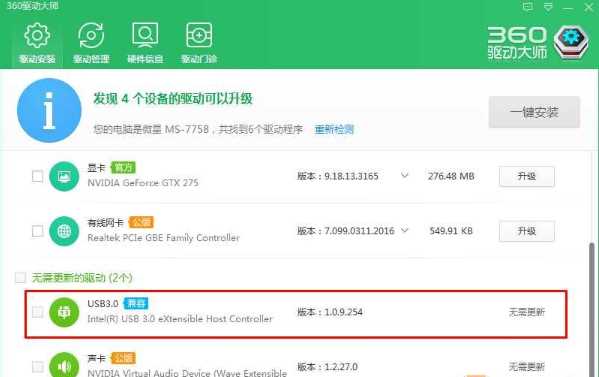
4、最后,更新完成,重启到正常模式下USB就可以使用了!非常简单的解决了安装Win7系统后USB键盘鼠标不能使用的问题。
新的解决方法:
1、在进入WINPE准备安装ghost win7时,我们都会点击桌面上的“PE一键装机”;

2、然后我们选择Win7.GHO,安装到C盘,确定;
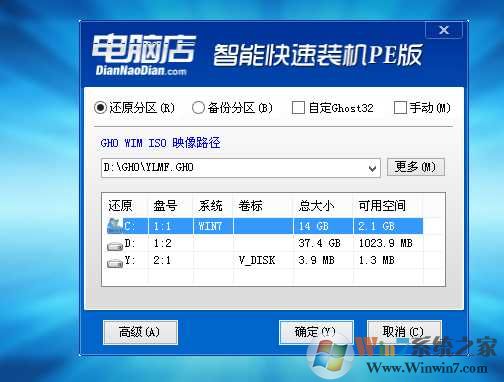
3、接下来会弹出一个是否注入USB3.0驱动的对话框,勾选一下。

最后确定!开始Win7系统的安装,之后安装完成进入桌面usb和键盘鼠标都可以使用了,不过最后安装完成后再用驱动大师等工具升级一下匹配的驱动。
当前Win7系统还是用户主要使用的系统之一,很多朋友因为USB不能用的问题重装无数次,可是还是一样无法解决,而上面的方法就可以很好的解决安装Win7键盘鼠标都失灵的问题。